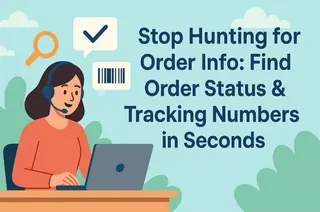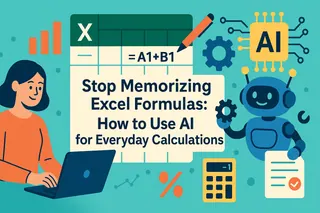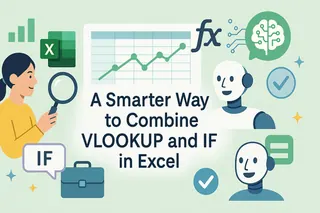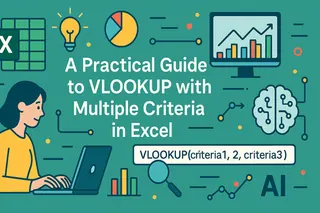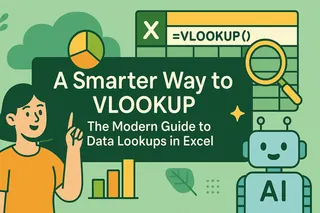Mit Excelmatic werden Sie:
- Formeln für immer vergessen: Kehren Sie zur natürlichen Art zurück, Fragen zu stellen, ohne komplexe Syntax auswendig lernen zu müssen.
- Mehrere Felder auf einmal extrahieren: Keine separaten Formeln für mehrere Datenpunkte mehr schreiben. Holen Sie sich alle auf einen Schlag.
- Spaltenreihenfolge ignorieren: Machen Sie sich keine Gedanken mehr darüber, ob Ihre Such-ID in der ersten Spalte steht. Die KI findet sie intelligent.
Stellen Sie sich vor, Sie sind ein Lehrer, der sich auf einen Elternsprechtag vorbereitet. Sie müssen die neuesten Noten für eine bestimmte Schülerin, Olivia Johnson, ID '102', abrufen.
Sie öffnen das Hauptnotenbuch, eine Datei mit Hunderten von Schülern und über einem Dutzend Spalten mit Bewertungen. Jetzt beginnt die mühsame, fehleranfällige Routine: Scannen Sie das dichte Raster mit den Augen, oder fangen Sie an, diese gefürchtete =VLOOKUP(...)-Formel zu bauen? Für jedes Fach müssen Sie den Prozess wiederholen.
Warum sollte die Suche nach einer bestimmten Information immer so schwierig sein?
Eine neue Art, mit Daten zu interagieren: Sprechen Sie mit Ihrer Tabellenkalkulation
Herkömmliche Tabellenkalkulationstools zwingen uns, ihre Sprache zu lernen – Formeln und Funktionen. Wir müssen strikt deren Syntax und Regeln befolgen, um die gewünschten Ergebnisse zu erhalten.
Die neue Generation von KI-Datentools kehrt dieses Paradigma um. Ihr Kernwert ist es, unsere Sprache zu verstehen und das, was einst eine komplexe, mehrstufige Suchaufgabe war, in ein einfaches Gespräch zu verwandeln. Dies versetzt uns von einem passiven "Operator" zu einem aktiven "Fragesteller".
Excelmatic ist genau so ein Tool. Es befreit Sie von der mühsamen Mechanik der Datenabfrage und ermöglicht es Ihnen, einfach nach dem zu fragen, was Sie brauchen – und die Antwort erscheint einfach.

Keine Formeln, nur ein Satz zum Extrahieren von Daten
Kehren wir nun zu unserem ursprünglichen Szenario zurück. Sie laden einfach den Hauptschülernoten-Bericht hoch und sprechen dann wie mit einem Assistenten, indem Sie in das Chat-Fenster tippen:
"Finde den Namen und die Noten für Schüler-ID 102."
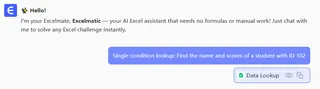
Sofort erscheint eine saubere horizontale Tabelle auf Ihrem Bildschirm, die genau die von Ihnen angeforderte Information anzeigt:
Sicher, hier sind die Informationen für Schüler-ID 102:
| Schüler-ID | Name | Mathematik | Englisch | Chinesisch | ... |
|---|---|---|---|---|---|
| 102 | Olivia Johnson | 88 | 120 | 70 | ... |
Kein Suchen, keine Formeln, kein Kopieren und Einfügen. Nur die präzise Antwort.

Was passiert hinter diesem Satz?
Wenn Sie diesen Befehl geben, agiert die KI-Engine als hoch effizienter "Datenabruf-Spezialist":
- Sie identifiziert den Schlüssel: Die KI erkennt zunächst, dass "Schüler-ID 102" der eindeutige Schlüssel für diese Suchaufgabe ist.
- Sie versteht die Ziele: Als nächstes versteht sie, dass Sie den "Namen" und die "Noten" haben möchten, die mit diesem Schlüssel verknüpft sind.
- Sie findet und extrahiert: Die KI durchsucht die Tabelle, findet die Zeile, in der die 'Schüler-ID' '102' ist, und "pflückt" dann nur die spezifischen Informationen heraus, nach denen Sie gefragt haben, und präsentiert sie in einem klaren, lesbaren Format.
Fallstudien aus der Praxis
Diese Funktionalität ist ein Game-Changer, wo immer Sie Informationen anhand eines eindeutigen Identifikators nachschlagen müssen.
1. Personalwesen
- Die Aufgabe: Eine HR-Managerin muss schnell das Eintrittsdatum und die Abteilung eines Mitarbeiters anhand seiner Mitarbeiter-ID finden.
- Kundenstimme: "Ich habe früher im VLOOKUP-Land gelebt. Wenn ich jetzt Mitarbeiterdetails brauche, frage ich einfach Excelmatic: 'Finde den Namen, die Abteilung und das Eintrittsdatum für Mitarbeiter S-078.' Ich bekomme die Antwort in Sekunden. Es ist ein Lebensretter." - Grace, HR-Spezialistin
2. Auftragsverwaltung
- Die Aufgabe: Ein Teammitglied im Betrieb muss den Status und die Sendungsverfolgungsnummer eines Auftrags überprüfen.
- Kundenstimme: "Ich bearbeite Dutzende von Kundenanfragen pro Tag. Ich behalte die Hauptauftragsliste in Excelmatic und wenn ein Kunde mir seine Auftragsnummer gibt, frage ich einfach: 'Wie lautet der Status und die Sendungsverfolgungsnummer für Auftrag 20240520888?' Ich kann die Antwort direkt an sie zurückkopieren." - Leo, E-Commerce Operator
Warum dies VLOOKUP ersetzt
Der Unterschied ist grundlegend. VLOOKUP zwingt Sie, wie eine Maschine zu denken, verlangt eine starre Syntax und eine strenge Spaltenreihenfolge – Ihr Suchwert muss bekanntermaßen in der ersten Spalte stehen. Wenn Sie fünf Informationen benötigen, müssen Sie fünf separate, mühsame Formeln schreiben.
Excelmatic dreht den Spieß komplett um. Sie fragen in einfachem Englisch, es findet Ihren Schlüssel intelligent überall in der Tabelle und es holt jedes Stück Information, das Sie angefordert haben, in einem einzigen Schritt. Es ist nicht nur ein einfacherer Prozess; es ist eine vernünftigere Art zu arbeiten.
Häufig gestellte Fragen (F.A.Q.)
F: Was passiert, wenn die eingegebene ID nicht existiert?
A: Sie erhalten eine klare Meldung wie "Entschuldigung, ich konnte keine Daten für Schüler-ID 102 finden" anstelle des kryptischen
#NV-Fehlers.F: Was, wenn eine ID mehrere übereinstimmende Datensätze hat?
A: Die KI listet alle übereinstimmenden Datensätze für Sie auf oder benachrichtigt Sie, dass mehrere Einträge gefunden wurden.
F: Kann ich nach der gesamten Datenzeile fragen?
A: Aber natürlich. Sie können einfach sagen: "Zeige mir alle Informationen für Schüler-ID 102."
Beenden Sie die manuelle Datensuche
- Laden Sie Ihr Hauptdatenblatt hoch.
- Stellen Sie Ihre Frage, genau wie Sie es bei einem Kollegen tun würden.
- Erhalten Sie sofort die genauen Informationen, die Sie benötigen.
Befreien Sie Ihr Gehirn vom Auswendiglernen von Formeln und konzentrieren Sie sich auf das, was wirklich zählt – Ihre Arbeit.
Starten Sie noch heute Ihre kostenlose Testversion von Excelmatic und erleben Sie einen Suchprozess, der so natürlich ist wie das Atmen.